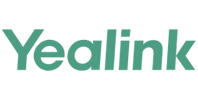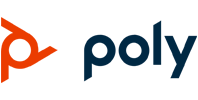آپدیت ios سوئیچ سیسکو امری مهم در جهت حفظ سلامت سوئیچ شبکه است و سبب ارتقای عملکردهای آن میشود. این کار شاید در نگاه اول کمی سخت به نطر برسد اما با استفاده از روشهای اصولی و صحیح، میتوانید آن را به بهترین شکل ممکن انجام دهید. برای دانستن روش انجام این کار و نکات مهم آن، با ما همراه باشید.
دلایل نیاز به آپدیت در سوئیچ سیسکو
آپدیت ios سوئیچ سیسکو دلایل متعددی دارد که یکی از شایعترین آنها، عدم پشتیبانی نسخه قبلی از ماژولها یا سختافزار جدید است؛ همچنین زمانی که قصد دارید تا از یک برنامه جدید استفاده کنید اما ios فعلیتان قابلیت اجرای آن را ندارد، ممکن است به فکر آپدیت آن بیفتید. گاهی اوقات در نسخههای قدیمیتر ios باگهایی وجود دارد که میتوانند در کار شما اختلالاتی را ایجاد کنند؛ بنابراین با بروزرسانی آن از شر این باگها خلاص خواهید شد. درصورتیکه مدت زیادی از آخرین آپدیت ios تان میگذرد و با اختلال فنی Corrupt در آن مواجه شدهاید، بهتر است برای بروز کردن نسخه قبلی اقدام کنید.
مقالات پیشنهادی جهت مطالعه: آشنایی با مدل ios سوییچ و آموزش تعمیر سوییچ سیسکو
مراحل آپدیت ios سوئیچ سیسکو
- در مرحله اول، سایت سیسکو را در گوگل سرچ کنید و با پیدا کردن مدل و نوع سوئیچتان، بروزترین ورژن ios متناسب با دستگاه را پیدا کنید. ممکن است کنار یکی از ورژنها، ستاره طلایی را مشاهده کنید. وجود این ستاره نشان میدهد که ورژن ios مورد نظر حتی اگر قدیمیتر هم باشد، برای دستگاه شما پایداری بیشتری دارد.
- فایل ios سوئیچ دیسکو مناسب را دانلود کنید. ممکن است این کار از طریق خود سایت سیسکو کمی مشکل باشد؛ بنابراین بهتر است نام فایل را در گوگل سرچ کنید تا بتوانید بهراحتی آن را دانلود کنید.
- سوئیچ سیسکو را با استفاده از پورت USB یا کابل کنسول (متناسب با نوع سوئیچ) به لپتاپ خود وصل کنید.
- برنامه Putty را اجرا کنید.
- پس از مشاهده دستور enable، وارد مد privilege شوید.
- برای نصب ios جدید به مقدار معینی فضای خالی در سوئیچ سیسکو لازم است؛ بنابراین روی Show flash کلیک کنید تا فضای خالی موجود در سوئیچ سیسکو نمایان شود.
- برای اینکه بتوانید فایل نسخه جدید ios را روی سوئیچ آپلود کنید، به سرور TFPT نیاز دارید. میتوانید این سرور را از طریق برنامه solarwinds tftp server دریافت کنید.
- روی Copy tftp flash کلیک کنید تا فایل نسخه ios جدید روی حافظه دستگاه کپی شود.
- وارد Configure terminal شوید و سوئیچ را با استفاده از کد boot system newiosimage.bin فعال کنید.
- از طریق گزینه Show boot میتوانید بفهمید که بوت سوئیچ از کدام فایل سیستم عامل ios استفاده میکند.
- گزینه reload را انتخاب کنید تا دستگاه با نسخه جدید ios شروع به کار کند.
نصب ios روی سوئیچ سیسکو
- برنامه Putty را اجرا کنید و تنظیمات کنسول را اعمال کنید.
- پس از اینکه به سوئیچ وصل شدید، در محیط Rommon دستور switch: copy xmodem: flash:c2960-lanbasek9-mz.122-55.sE12.bin را وارد کنید. البته در این کد به جای c2960-lanbasek9-mz.122-5 باید نام فایل نسخه ios خودتان را بگذارید.
- در این مرحله پیامی مبنی بر شروع فرایند تبادل دادهها نمایش داده میشود.
- فایل ios را روی دستگاه آپلود کنید.
پاک شدن ios سوئیچ سیسکو
اگر قصد دارید تا ios موجود روی سوئیچ سیسکوی خود را پاک کنید، از روش پاک کردن nvram استفاده کنید. برای این کار میتوانید دستور :Aka-ASR-edge#erase nvram را در دستگاه وارد کنید تا فرایند حذف اطلاعات ios آغاز شود؛ همچنین برای این کار میتوانید کد :dir flash را به کار ببرید تا ios از روی سوئیچ سیسکو حذف شود. البته برای پاک کردن تمام فایلهای فلش سوئیچ سیسکو و ios آن، این کدها جوابگو نخواهند بود و باید از کد دستوری :Aka-ASR-edge#erase flash استفاده کنید.
بازیابی iosهای سوئیچ سیسکو
گاهی اوقات ممکن است بهطور اتفاقی ios موجود در سوئیچ سیسکو را پاک کنید و بخواهید آن را دوباره برگردانید. معمولا پس از حذف ios، وارد حالت Rommon خواهید شد که در آن میتوانید از طریق چند دستور ios را دوباره بازیابی کنید. در این روش باید از نسخه ios موجود در فلش سوئیچ، بکآپ بگیرید تا ازطریق سرور TFTP ریکاوری شود. برای انجام این کار مراحل زیر را دنبال کنید:
- برای استخراج نام فایل موجود در فلش سوئیچ سیسکو (که دارای پسوند bin است)، دستور Show flash را وارد کنید.
- پس از کپی کردن اسم فایل ios، فرایند بکآپگیری را شروع کنید.
- ios موجود روی سیسکو را حذف کنید تا پس از ریستارت کردن دستگاه، وارد محیط Rommon شوید.
- دستور tftpdnld و سپس دستورات زیر را در دستگاه وارد کنید تا فرایند ریکاوری شروع شود:
- IP_ADDRESS=192.168.1.1
- IP_SUBNET_MASK=255.255.255.0
- DEFAULT_GATEWAY=192.168.1.100
- TFTP_SERVER=192.168.1.100
- TFTP_FILE=test0ios,bin
- tftpdnld
لازم به ذکر است که در کدهای بالا باید بهجای مقادیر داده شده، مقادیر خودتان را وارد کنید. در مرحله بعد پیام نمایش داده شده را تایید کرده و دستگاه را ریست کنید.
سخن پایانی
آپدیت کردن ios سوئیچ سیسکو باید با دقت بالایی انجام شود تا برای آن مشکلی بهوجود نیاید؛ همچنین انجام این کار در بازههای زمانی مشخص برای حفظ عملکرد صحیح سوئیچ ضروری است.
با مراجعه به صفحه خرید سوئیچ سیسکو بهترین و مناسب ترین سوئیچ برای کسب و کارتان را انتخاب نمایید و از مشاوره رایگان و خدمات پس از فروش بهره مند شوید.